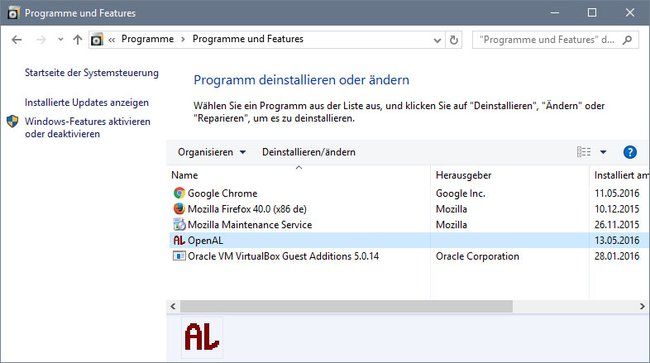In Windows könnt ihr manchmal ein Spiel oder Programm nicht starten, weil der Fehler angezeigt wird, dass die Datei OpenAL32.dll fehlt (is missing). Wir zeigen euch in dieser Anleitung was das bedeutet und wie ihr die fehlende DLL-Datei downloaden und den Fehler beheben könnt.
Video | 5 Profi-Tipps für Steam
Bei der Datei Openal32.dll handelt es sich um eine Bibliothek für Entwickler, um Soundeffekte zu erstellen. Spiele wie Battle of Empires, Mass Effect 3 oder Bioshock nutzen OpenAL. Wenn diese fehlt, kann es zu den Fehlermeldungen kommen:
- „Diese Anwendung konnte nicht gestartet werden, weil OpenAL32.dll nicht gefunden wurde. Eine Neuinstallation der Anwendung könnte dieses Problem beheben.“
- „OpenAL32.dll nicht gefunden.“
- „Die Datei OpenAL32.dll ist nicht vorhanden.“
Eine Neuinstallation der zugehörigen Software kann das Problem beheben.
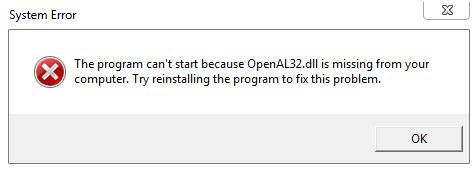
Openal32.dll fehlt: Fehlende Datei downloaden und installieren
Wenn die Datei Openal32.dll fehlt, könnt ihr diese herunterladen und installieren. So geht's:
- Deinstalliert OpenAL, falls vorhanden, siehe Windows 10, 7, 8: Programme deinstallieren – So geht's.
Windows 10: Deinstalliert zunächst OpenAL, sofern vorhanden. - Startet Windows neu.
- Ladet OpenAL herunter und installiert das Tool.
- Startet Windows danach wieder neu.
- Euer Spiel oder Programm sollte nun problemlos starten.
Falls nicht, könnt ihr alternativ die fehlende DLL-Datei auf dieser Webseite als ZIP-Datei herunterladen:
- Wählt dabei optimalerweise die neueste Version aus. Entpackt die Datei in das Installationsverzeichnis des Programms, das ihr starten wollt.
- Wenn der Fehler bestehen bleibt, kopiert ihr die Datei des Weiteren in das Verzeichnis C:\Windows\System32\
- Wenn ihr ein 64-Bit-Betriebssystem nutzt, kopiert ihr die Openal32.dll zusätzlich in den Ordner C:\Windows\SysWOW64\
- Startet Windows neu und prüft, ob der Fehler gelöst ist.
Openal32.dll fehlt – in Steam-Spiel
Wenn ihr ein Steam-Spiel habt, bei dem die Datei Openal32.dll fehlt, ist die zugehörige Installations-Routine für die Datei unter Umständen bereits mit in eurem Spielverzeichnis vorhanden:
- Öffnet den Steam-Ordner des Spiels, das die DLL-Datei anfordert – etwa Steam/SteamApps/common/Battle of Empires.
- Sucht dort nach dem Ordner _CommonRedist und öffnet ihn.
- Öffnet den Ordner OpenAL und durchsucht ihn beziehungsweise seine Unterordner nach der Datei oainst.exe.
- Führt diese aus, um die Datei Openal32.dll zu installieren.
- Startet euren PC danach gegebenenfalls neu.
Weitere Fehlermeldungen mit DLL-Dateien und ihre Lösung:
- MSVCP140.dll fehlt – So behebt ihr den Fehler (auch VCRUNTIME140.dll)
- Msvcp100.dll fehlt - Anleitung zur Problemlösung
Hat dir der Beitrag gefallen? Folge uns auf WhatsApp und Google News und verpasse keine Neuigkeit rund um Technik, Games und Entertainment.